Win10系统Edge浏览器字体模糊怎么办
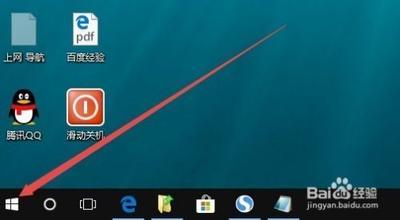
一、通过调整显示设置解决
- 调整自定义缩放级别
- 在Win10的桌面点击鼠标右键,选择“显示设置”,在“显示设置”的界面下方,点击“高级显示设置”,在“高级显示设置”的界面中,点击下方的“文本和其他项目大小的调整的高级选项”,然后,点击“更改项目的大小”下面的“设置自定义缩放级别”,这里选择100%(代表正常的缩放级别),点击“确定”后再点击“应用”,计算机会提示“你必须注销计算机才能应用这些修改”,点击“立即注销”,之后重新进入Win10,此时Edge浏览器上的模糊字体就可能变得清晰了。
- 调整显示缩放比例
- 打开开始菜单 - 设置,进入设置的显示设置窗口,在右侧窗格中选择“高级显示设置”,接着选择下方的“文本和其他项目大小的调整的高级选项”,再选择“设置自定义缩放级别”,将缩放比例调整为100%,保存,应用,即可解决字体模糊问题。
- 通过开始菜单 - 设置 - 系统 - 显示 - 自定义缩放快捷链接调整
- 在Windows10系统桌面,右键点击桌面左下角的开始按钮,在弹出的右键菜单中点击“设置”菜单项。接着在打开的Windows10设置窗口中,点击“系统”图标。这时会打开Windows10的系统设置窗口,点击左侧边栏的“显示”菜单项。在右侧窗口中点击“自定义缩放快捷链接”。这时会打开自定义缩放窗口,输入要缩放的百分比(如125%),点击确定按钮,重新启动计算机,可能会使浏览器字体变清晰。
二、通过Edge浏览器设置解决
- 关闭硬件加速
- 打开Edge浏览器,点击右上角的【•••】,关闭“使用硬件加速”,设置完成后,重启浏览器生效。
三、通过系统视觉效果设置解决
- 设置平滑屏幕字体边缘
- 点击电脑左下角的搜索框,输入“外观和性能”,点击【打开】,勾选“平滑屏幕字体边缘”,点击【确定】来设置完成,其他选项可根据需要选择。
本篇文章所含信息均从网络公开资源搜集整理,旨在为读者提供参考。尽管我们在编辑过程中力求信息的准确性和完整性,但无法对所有内容的时效性、真实性及全面性做出绝对保证。读者在阅读和使用这些信息时,应自行评估其适用性,并承担可能由此产生的风险。本网站/作者不对因信息使用不当或误解而造成的任何损失或损害承担责任。
